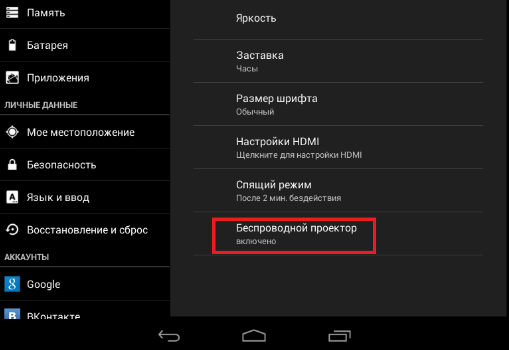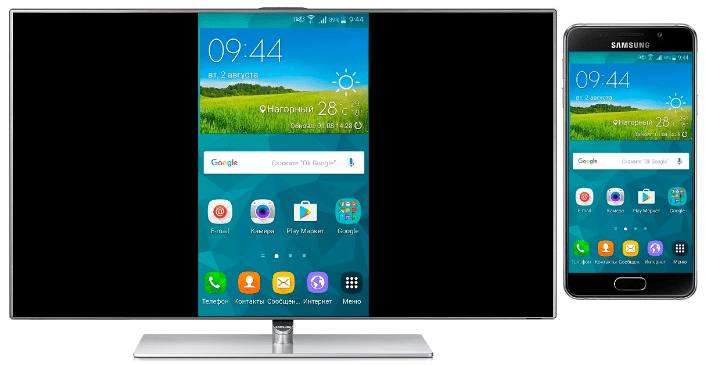Можно придумать множество ситуаций, когда необходимо подключить планшет к телевизору и вывести на него картинку. Так что лучше сразу приступить к способам реализации этой задачи.
В каждом мужчине есть Альфа, просто нужно его раскрыть. И для этого недостаточно смотреть телевизор и сидеть ровно на жопе.
Придется работать над собой, ставить цели и идти к ним. И не ныть, когда у тебя что-то не получается.
🫡 Каждую неделю даю задание, которое будет тебя делать лучше. Посмотри сам
Как передать видео с планшета на телевизор через провод
Подключение планшета к ТВ с помощью кабеля – это самое очевидное и простое решение. Тем более, что для этого достаточно иметь под рукой кабель с разъемами, расположенными на телевизоре. Остальное – дело техники и нескольких минут.
Подключение планшета к телевизору через HDMI
При использовании для соединения HDMI-кабеля можно получить самое высокое качество передачи цифрового изображения. В данный момент такой способ наиболее востребованный. Это объясняется тем, что HDMI дает возможность осуществлять качественно транслировать не только изображение, но и звук. Что в случае планшета приобретает особую актуальность. С таким соединением нет необходимости дополнительно искать провод для передачи звука на ТВ.
Вдобавок, выход HDMI имеют почти все современные модели и в большинстве случаев их даже несколько. Этим разъемом производители часто оснащают и планшеты. Следовательно, нужно просто подключить оба устройства посредством кабеля и можно приступать к просмотру любимого фильма.
По умолчанию все настройки должны быть выполнены в автоматическом режиме. Если после подключения видео не передается, нужно открыть настройки планшета и включить использование HDMI. В настройках ТВ следует указать источник (Source) – HDMI.
Скорее всего, планшет может иметь вместо разъема HDMI выход mini-HDMI (micro-HDMI) или не иметь его вовсе. Тогда понадобится кабель с соответствующими выходами. Причем если планшет оснащен USB Type C, а не micro-USB, кабель с соответствующими выходами также подойдет.
Подключение планшета к телевизору через USB
Этот вариант работает почти со всеми моделями планшетов. Только здесь мобильное устройство будет использоваться как стандартный накопитель. Возможность зеркалирования (трансляция картинки с планшета на экран телевизора) окажется недоступной. Чтобы соединить гаджет и большой экран, следует запастись кабелем с соответствующими разъемами. Затем останется открыть настройки ТВ и выбрать в качестве источника USB. Благодаря такому способу можно просматривать с экрана весь контент, сохраненный на планшете. Довольно часто такая функция приносит пользу.
В некоторых случаях на планшете потребуется подтвердить опцию «использовать как дисковый накопитель». Это требование появляется сразу же после подключения.
Интерфейс MHL
USB Type C сейчас встречается на дорогих топовых мобильных устройствах, но на середняках и бюджетниках преобладает micro-USB. Чтобы сделать доступной возможность подключать последние к ТВ через micro-USB, была разработана технология MHL. Стандарт Mobile High Definition Link позволяет получать картинку через порт micro-USB. Для этого был разработан переходник MHL, оснащенный с одной стороны HDMI-разъемом, а с другой – micro-USB.
Работает эта технология только на моделях, оснащенных процессором MediaTek. Вдобавок, чтобы транслировать картинку на большой экран, необходимо использовать кабель питания 5В. Он обеспечит необходимое усиление сигнала, но смартфон не получает подпитки и очень быстро заряжается.
Еще один недостаток – при передаче изображения с качеством 1080p обязательно будут встречаться лаги.
По состоянию на начало 2020 года в большинстве бюджетных планшетов производители отказались от этого интерфейса.
Интерфейс SlimPort
Практически сразу же после выпуска MHL на рынке появился еще один стандарт – SlimPort. Однако он встречается в мобильных устройствах от Samsung и LG. При подключении планшета одного из этих производителей к ТВ можно получить изображение более высокого качества, что объясняется отсутствием декодирования сигнала. Поэтому лаги появляться не будут.
Вдобавок переходник microUSB-HDMI не нужно подключать к питанию. Порт для зарядки имеется и он используется для подпитки телефона. Поэтому подключение через SlimPort позволяет организовать продолжительные просмотры видео. Максимальное качество здесь такое же, как и в MHL – 1080p.
Единственный недостаток – подключаемый провод HDMI должен быть высокого качества. Если соединить недорогой шнур, могут возникать шумы или пропадать сигнал.
Подключение через RCA
Владельцы старых моделей телевизоров, у которых нет выхода HDMI, также могут смотреть свой контент в увеличенных размерах. Главное, чтобы сзади ТВ были три гнезда для «тюльпана», разъема RCA. Чтобы организовать подключение, потребуется вышеупомянутый переходник MHL и шнур HDMI-RCA.
Единственное, придется немного покопаться в настройках ТВ, чтобы выбрать источников входа сигнала RCA. Проблема в том, что найти ее в устаревших моделях часто бывает довольно трудно.
Использование VGA-разъема
Здесь ситуация аналогична с вариантом RCA. Для трансляции придется приготовить провод HDMI-VGA и переходник для его соединения с разъемом планшета. Можно также обойтись без переходников и использовать прямой VGA-адаптер, где на другом его крае находится выход micro-USB.
Стоит отметить, что такое решение встречается очень редко и больше подходит для мониторов – на старых телевизорах VGA-разъем редко присутствует.
Как подключить планшет к телевизору без проводов
Беспроводную связь недаром относят к технологиям будущего. Она позволяет синхронизировать два электронных устройства за счет передачи данных по воздуху. Следовательно, ее можно использовать для передачи изображения с таблетки на экран. Для конечного потребителя это только в плюс. Да и производители идут в ногу со временем, выпуская приложения для упрощения синхронизации устройств. Конечно, подключить планшет таким способом можно только к современной модели ТВ.
Wi-Fi Direct
Проще всего настроить беспроводное подключение можно при помощи Wi-Fi Direct. Чтобы его реализовать, на телевизоре должна присутствовать соответствующая функция. На планшете должно быть установлено одно из приложений (в зависимости от модели TV):
- Panasonic TV Remote;
- LG TV Remote;
- Samsung SmartView;
- Sony TV SideView;
- Toshiba Remote;
- Philips MyRemote.
Затем нужно активировать опцию Direct, поискав ее в настройках планшета. Чаще всего, нужно перейти по пути – Настройки/Еще/Wi-Fi Direct или Сеть/Wi-Fi Direct.
То же действие следует выполнить на телевизоре. Чтобы сэкономить время, проще найти способ включения функции в руководстве по эксплуатации, поскольку путь к ней может отличаться в зависимости от модели и производителя.
Когда на обоих устройствах Wi-Fi Direct будет включен, остается выполнить их синхронизацию. Причем нет необходимости использовать для этого роутер. После настройки нужных модулей системой, на большом экране должно появиться сообщение, говорящее об успешном соединении.
Остается только запустить приложение на мобильном гаджете и можно приступать к трансляции. В Google Play можно найти не один десяток приложений из этой категории. Все они отличаются функциональностью и другими особенностями.
Wi-Fi Miracast
Это следующее революционное решение, позволяющее передавать картинку без лишних проводов, без необходимости подключения устройств-посредников. К сожалению, сейчас не на каждой таблетке присутствует такая функция, однако учитывая развитие технологий, она должна в скором времени появиться почти во всех моделях.
Чтобы запустить Wi-Fi Miracast, в настройках планшета следует открыть раздел «Экран». Там в основном находится кнопка запуска функции. В русскоязычных прошивках она может называться «Беспроводной проектор».
Пока не стоит ожидать от технологии слишком многого из-за ее молодого возраста. Если будут возникать некоторые сбои, такие как несоответствие моделей устройств или прошивок, это нормально.
Bluetooth и IrDA
Технологию Bluetooth производители в основном используют для передачи звука, хотя вывести видео на ТВ она также умеет. Для этого на планшете следует установить соответствующее приложение (найти можно как в App Store, так и в Google Play). Впрочем, качество передачи будет оставлять желать лучшего. Еще один минус – через Bluetooth нельзя передавать видео в реальном времени.
Из-за этих недостатков эту технологию мало кто выбирает для передачи изображения.
Что касается IrDA – эта технология была побеждена тем же Bluetooth. Хотя несложно найти производителей, которые оснащают этим стандартом свои топовые таблетки. Инфракрасный порт и соответствующее приложение позволят превратить планшет в пульт ДУ телевизора с сенсорным дисплеем. Если вдобавок синхронизировать его через Wi-Fi Direct, получится неплохой ассистент.
Airplay
Пользователи экосистемы Apple первыми оценили подобную технологию. Она поддерживается на фирменных планшетных компьютерах iPad и других устройствах американской компании. Благодаря функции Airplay становится доступной возможность зеркально дублировать содержимое экрана планшета на телевизор.
Режим зеркалирования можно настроить, если ТВ и планшет будут находиться в одной беспроводной сети. В случае совместимости устройств можно открыть панель управления iPad и увидеть, что там появилось еще одно окно. Оно и позволит запустить передачу контента.
Не стоит забывать, что Airplay может работать только с моделями от «яблочного» производителя. Следовательно, вдобавок к iPad придется докупить ТВ-приставку Apple TV.
Фанатам этой продукции это будет только в радость. Тем более, что передача данных происходит практически без задержек – это позволит транслировать различные топовые игры и тяжеловесные приложения.
Allshare
Те, кто не пользуются техникой Apple, могут соединить Android-планшет с телевизором. Для этого разработчики из Samsung предлагают программное обеспечение Allshare. Чтобы приложение обеспечивало трансляцию, устройства должны быть подключены к одной беспроводной сети. Далее остается открыть Allshare на планшете (может иметь другое название Samsung Smart View). Загрузить его можно бесплатно в Google Play.
Приложение имеет встроенный файловый проводник. После синхронизации устройств остается только перейти в него и изображение будет передано. Затем просматривать файлы планшета можно при помощи ТВ-пульта. Интересно, что особой популярности программа завоевать не смогла. Низкий ее спрос объясняется отсутствием поддержки зеркалирования. То есть, запускать можно лишь сохраненные ранее файлы. Запускать видео в онлайн-режиме невозможно.
Как подсоединить планшет к телевизору с одинаковым брендом
Нередко производители, выпускающие планшетные компьютеры и телевизоры, разрабатывают специальное программное обеспечение для синхронизации своих устройств. Соединяться устройства будут непосредственно между собой.
Как подключить планшет Самсунг к телевизору Самсунг
Корейский гигант для облегчения этой задачи оснащает свои модели функцией «Screen Mirroring», обеспечивающей беспроводное соединение устройств. Такая возможность доступна для владельцев телевизоров моделей серий N, M, Q, LS, K, J и F и планшетов Galaxy. Ниже представлено руководство подключения для моделей с Android 9:
- На пульте ТВ следует нажать «Source» и выбрать источником «Screen Mirroring». В случае с моделями серии N, M, Q, LS и K этот шаг пропускается.
- На планшете следует развернуть панель быстрых настроек и сделать свайп вправо для перехода к дополнительным.
- На открывшейся странице нужно нажать «Smart View».
- Планшет займется поиском подходящего ТВ и отобразит список доступных устройств. Следует выбрать нужное.
- Будет выполняться подключение планшета к ТВ. Система телевизора может сообщить о попытке подключения – нужно дать разрешение.
- Когда соединение завершится, на большом экране появится домашний экран таблетки.
В более ранних версиях Android алгоритм может несущественно отличаться. На планшете для запуска функции должна быть установлена как минимум 6-ая версия мобильной ОС. Если одно из устройств не имеет поддержки «Screen Mirroring», придется довольствоваться Smart View.
Как подключить планшет LG к телевизору LG
Следующий южнокорейский вендор также может предложить решение для зеркального отображения контента. Его приложение Screen Share работает со стандартом Miracast, который использует Wi-Fi Direct. Программа установлена практически на всех относительно новых моделях ТВ. Передать изображение с планшета несложно:
- На пульте управления нужно нажать «Home».
- В предложенном списке ПО включить Screen Share.
- На мобильном устройстве нужно активировать функцию «Miracast»/«AllShare Cast».
- Будет запущен поиск телевизора, после чего в списке остается выбрать нужный.
Далее остается немногое – на гаджете желательно включить горизонтальное отображение экрана и выключить изменение ориентации дисплея. Это позволит избежать ненужных перевернутых картинок.
В случае с моделями LG имеется несколько особенностей:
- На планшете должна быть установлена как минимум версия Android 4.2. На ТВ также лучше обновить прошивку.
- Производитель гарантирует, что устройства LG соединятся без проблем. Гаджеты других брендов могут не подключиться.
- При периодическом прерывании соединения следует перезапустить планшет и попытаться соединиться еще раз.
Возможные проблемы
Рассмотрим основные проблемы в формате вопрос-ответ нашего эксперта.







Способов вывода изображения с планшета на телевизор достаточно много. Однако выбрать среди них универсальный или самый популярный невозможно – модели мобильных устройств, телевизоров и интерфейсы подключения имеют между собой массу отличий.
С другой стороны, производители существенно облегчили эту задачу благодаря специальному ПО, которое они устанавливают на свои устройства. Так что выбрать для себя подходящее решение не составит труда.
Принцип самого подключения остается неизменным – нужно подобрать подходящий кабель и соединить его разъемы с обоими устройствами. Хотя при наличии функции беспроводной трансляции видео не нужно делать и этого.